كيف تتحقق مما إذا كان هاتف Android الخاص بك متجذرًا؟
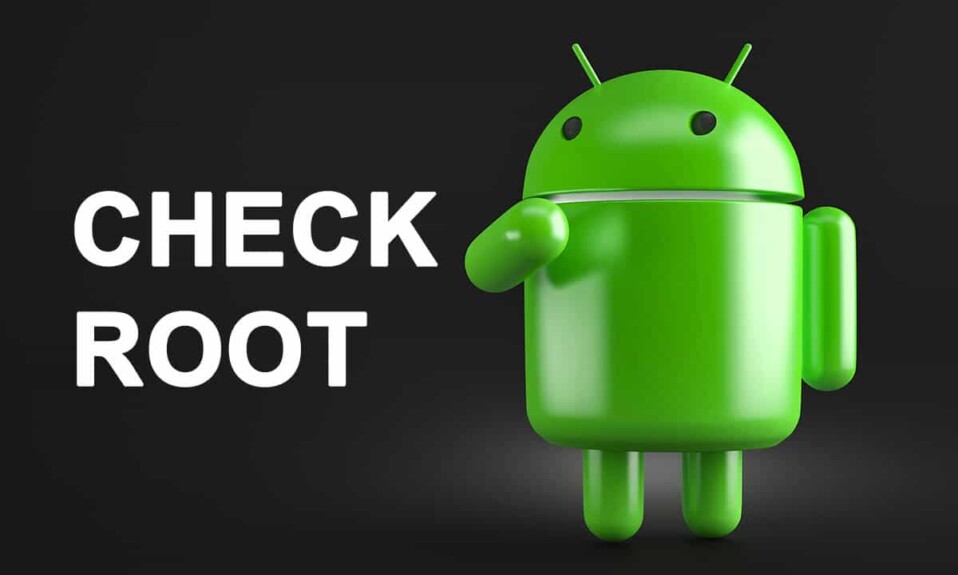
شهد استخدام Android(Android usage) زيادة كبيرة في عدد المستخدمين بسبب إصدارات نظام التشغيل سهلة الاستخدام والتعلم والتشغيل. يوفر الهاتف الذكي(Android smartphone) الذي يعمل بنظام Android للمستخدمين ميزات ومواصفات رائعة تجذب العملاء إليه. علاوة على ذلك ، مع متجر Google Play(Google Play Store) ، يمكن للمستخدمين الوصول إلى العديد من التطبيقات لأداء مهام متعددة في وقت واحد. كما يوفر خيار التجذير لتخصيصه أيضًا.
" التجذير(Rooting) " هي عملية تتيح لك الوصول إلى الجذر إلى (root access)رمز نظام التشغيل Android(Android OS code) . وبالمثل ، فإن " Jailbreaking " هو المصطلح المستخدم لأجهزة iOS. بشكل عام ، لا يتم تجذير هواتف Android عند تصنيعها أو بيعها للعملاء ، في حين أن بعض الهواتف الذكية قد تم تجذيرها بالفعل لتحسين الأداء(performance enhancement) . يرغب العديد من المستخدمين في عمل روت لهواتفهم للسيطرة الكاملة على نظام التشغيل(operating system) وتعديله وفقًا لاحتياجاتهم.
إذا كنت ترغب في التحقق مما إذا كان هاتف Android(Android phone) الخاص بك مزوّدًا بحق الوصول إلى الجذر أم لا ، فاقرأ حتى نهاية هذا الدليل للتعرف على ذلك.

كيف تتحقق مما إذا كان هاتف Android الخاص بك متجذرًا؟(How to Check if your Android Phone is Rooted?)
لماذا يجب أن تفكر في عمل روت لهاتف Android الخاص بك؟(Why should you consider Rooting your Android phone?)
نظرًا لأن Rooting يتيح لك الوصول إلى رمز نظام (system code)التشغيل Android(Android operating) ، يمكنك تعديله وجعل هاتفك خاليًا من قيود الشركة المصنعة. يمكنك أداء تلك المهام التي لم يدعمها هاتفك الذكي سابقًا ، مثل تحسين إعدادات الهاتف أو زيادة عمر البطارية(battery life) . علاوة على ذلك ، يسمح لك بتحديث نظام التشغيل Android الحالي إلى أحدث إصدار ، بغض النظر عن تحديثات الشركة المصنعة. ( it allows you to update the existing Android OS to the latest version, regardless of the manufacturer’s updates. )
هل التجذير ينطوي على أي مخاطر؟(Does Rooting involve any risk?)
هناك العديد من المخاطر المرتبطة بهذه العملية المعقدة.
1. يؤدي التجذير إلى تعطيل بعض ميزات الأمان المضمنة في نظام التشغيل لديك ، والتي تحافظ على أمانه. (operating system)قد يتم كشف بياناتك أو تلفها بعد إجراء عملية الجذر لهاتف Android الخاص بك. (Your data may get exposed or corrupted after you root your Android phone. )
2. لا يمكنك استخدام جهاز جذر لعمل مكتبك(office work) حيث قد تعرض البيانات والتطبيقات السرية للشركة لتهديدات جديدة.
3. إذا كان هاتف Android(Android phone) الخاص بك تحت الضمان ، فسيؤدي عمل روت لجهازك إلى إبطال ضمان معظم الشركات المصنعة. ( rooting your device will void most manufacturers’ warranty. )
4. تطبيقات الدفع عبر الهاتف المحمول مثل " Google Pay " و " PhonePe " ستدرك المخاطر التي تنطوي عليها بعد الجذر ، ولن تتمكن من تنزيلها بعد الآن.
5. قد تفقد حتى بياناتك الشخصية أو بياناتك المصرفية ؛ إذا لم يتم إجراء عملية التجذير بشكل صحيح.
6. حتى عند القيام بذلك بشكل صحيح ، لا يزال جهازك معرضًا للعديد من الفيروسات التي قد تتسبب في توقف هاتفك عن الاستجابة.
4 طرق للتحقق مما إذا كان هاتف Android الخاص بك متجذرًا(4 Ways To Check If Your Android Phone Is Rooted)
يمكن الإجابة على السؤال " ما إذا كان هاتف Android الخاص بك متجذرًا أم لا(whether your Android phone is rooted or not) " باستخدام الحيل البسيطة التي حيرناها وشرحناها في هذا الدليل. استمر(Continue) في القراءة أدناه لمعرفة الطرق المختلفة للتحقق من ذلك.
الطريقة الأولى: عن طريق تحديد موقع تطبيقات معينة على جهازك (Method 1: By locating Specific Apps on your Device )
يمكنك التحقق مما إذا كان جهاز Android(Android device) الخاص بك متجذرًا أم لا من خلال البحث عن تطبيقات مثل Superuser أو Kinguser(Superuser or Kinguser) ، وما إلى ذلك. عادةً ما يتم تثبيت هذه التطبيقات على هاتف Android(Android phone) كجزء من عملية(rooting process) الوصول إلى الجذر . إذا وجدت مثل هذه التطبيقات مثبتة على هاتفك الذكي ، فهذا يعني أن هاتف Android مزوّد بحق الوصول إلى الجذر ؛ وإلا فإنه ليس كذلك.( If you find such apps installed on your smartphone, your Android phone is rooted; otherwise, it is not.)
الطريقة 2: استخدام تطبيق جهة خارجية(Method 2: Using a Third-party App)
يمكنك التحقق مما إذا كان هاتف Android(Android phone) مزوّدًا بحق الوصول إلى الجذر أم لا عن طريق تثبيت " Root Checker " ، وهو تطبيق مجاني تابع لجهة خارجية من متجر Google Play(Google Play Store) . يمكنك أيضًا شراء إصدار متميز(premium version ) للحصول على خيارات إضافية في التطبيق. يتم توضيح الخطوات المتضمنة في هذه الطريقة أدناه:
1. قم بتنزيل وتثبيت تطبيق " Root Checker " على هاتفك الذكي.
2. قم بتشغيل التطبيق(Launch the app) ، وسيقوم " بالتحقق التلقائي" من(Auto-verify’) طراز جهازك.
3. اضغط على خيار " التحقق من الجذر (Verify Root)"(” option) للتحقق مما إذا كان هاتفك الذكي بنظام Android(Android smartphone) متجذرًا أم لا.

4. إذا عرض التطبيق " Sorry! Root access is not properly installed on this device "، فهذا يعني أن هاتف Android(Android phone) ليس به روت.

اقرأ أيضًا:(Also Read:) كيفية تغيير الخطوط على هاتف Android(Android Phone) (بدون تجذير)
الطريقة الثالثة: استخدام المحاكي الطرفي(Method 3: Using the Terminal Emulator)
بدلاً من ذلك ، يمكنك أيضًا استخدام تطبيق " Terminal Emulator " المتاح مجانًا على متجر Google Play(Google Play Store) . يتم توضيح الخطوات التفصيلية المرتبطة بهذه الطريقة أدناه:
1. قم بتنزيل وتثبيت تطبيق " Terminal Emulator " على هاتفك الذكي.
2. قم بتشغيل التطبيق(Launch the app) ، وسوف تحصل على " النافذة 1(Window 1) ".
3. اكتب " su " واضغط على مفتاح " Enter ".
4. إذا عرض التطبيق عبارة " تعذر الوصول إليه أو تعذر العثور(inaccessible or not found) عليه" ، فهذا يعني أن جهازك ليس به صلاحيات الروت. وإلا سيتحول الأمر " $# " في سطر الأوامر(command line) . هذا يعني أن هاتف Android(Android phone) الخاص بك قد تم عمل روت له.

الطريقة الرابعة: تحقق من "حالة الهاتف" ضمن إعدادات الهاتف المحمول (Method 4: Check your “Phone Status” under Mobile Settings )
يمكنك أيضًا التحقق مما إذا كان هاتفك قد تم عمل روت له بمجرد زيارة خيار " حول الهاتف (About phone)"(” option) ضمن إعدادات هاتفك المحمول:
1. افتح " إعدادات(Settings) " هاتفك المحمول وانقر على خيار " حول الهاتف(About Phone) " من القائمة. سيتيح لك هذا الوصول إلى التفاصيل العامة لهاتف Android .(Android phone)

2. بعد ذلك ، انقر على خيار " معلومات الحالة(Status information) " من القائمة المحددة.

3. حدد خيار " (” option)حالة الهاتف(Phone status) " على الشاشة التالية. إذا كان مكتوبًا " رسمي(Official) " ، فهذا يعني أن هاتف Android(Android phone) الخاص بك لم يتم عمل روت له. ولكن ، إذا كانت تقول " Custom " ، فهذا يعني أن هاتف Android(Android phone) الخاص بك قد تم عمل روت له.

الأسئلة المتداولة (FAQs)(Frequently Asked Questions (FAQs))
س 1. (Q1.) ماذا يعني ذلك بعبارة "هاتفي مزوّد بحق الوصول إلى الجذر"؟(What does it mean by “my phone is rooted”?)
التجذير هو عملية تتيح لك الوصول إلى الجذر إلى رمز نظام (system code)التشغيل Android(Android operating) . باستخدام هذه العملية ، يمكنك تعديل رمز البرنامج وفقًا لاحتياجاتك وجعل هاتفك خاليًا من قيود الشركة المصنعة.(you can modify the software code according to your needs and make your phone free from the manufacturer’s limitations.)
س 2. (Q2.) كيف يمكنني معرفة ما إذا كان هاتفي الذي يعمل بنظام التشغيل Android مزوّدًا بحق الوصول إلى الجذر؟(How can I tell if my Android phone is rooted?)
يمكنك التحقق من تطبيقات " Superuser " أو " Kinguser " على هاتف Android(Android phone) أو التحقق من " حالة الهاتف(Phone status) " ضمن قسم "حول الهاتف". يمكنك أيضًا تنزيل تطبيقات الطرف الثالث مثل " Root Checker " و " Terminal Emulator " من متجر Google Play.
س 3. (Q3.) ماذا يحدث عندما يتم عمل روت لهواتف Android؟(What happens when Android phones are rooted?)
يمكنك الوصول إلى كل شيء تقريبًا بعد عمل روت لهاتف Android(Android phone) . يمكنك أداء تلك المهام التي لم يدعمها هاتفك الذكي سابقًا ، مثل تحسين إعدادات الهاتف أو زيادة عمر البطارية(battery life) . علاوة على ذلك ، يسمح لك بتحديث نظام التشغيل Android(Android OS) الخاص بك إلى أحدث إصدار متاح لهاتفك الذكي ، بغض النظر عن تحديثات الشركة المصنعة.
مستحسن:(Recommended:)
- كيفية عمل روت لـ Android بدون جهاز كمبيوتر
- كيفية حظر الأرقام (Numbers)الخاصة(Private) على هاتف Android(Android Phone)
- كيفية إلغاء حظر نفسك على Facebook Messenger
- تجاوز التحقق من حساب Google(Bypass Google Account Verification) على هاتف Android(Android Phone)
نأمل أن يكون هذا الدليل مفيدًا وأن تكون قادرًا على التحقق مما إذا كان هاتف Android الخاص بك متجذرًا أم لا(check if your Android phone is rooted or not) . إذا كان لا يزال لديك أي استفسارات بخصوص هذه المقالة ، فلا تتردد في طرحها في قسم التعليقات.
Related posts
كيفية تغيير حجم Keyboard على Android Phone
كيفية View Desktop Version من Facebook على Android Phone
5 Ways إلى مواقع Access Blocked على Android Phone
كيفية إزالة Virus من Android Phone (Guide)
كيفية Clear Cache على Android Phone (ولماذا هو Important)
7 طرق لاتخاذ Screenshot على Android Phone
كيفية حظر الأرقام الخاصة على هاتف Android
كيفية Sideload Apps على Android Phone (2021)
كيفية إلغاء حظر Phone Number على Android
كيفية عن بعد Sign Out من Your Google Account على Android Phone
Fix Android Phone Call Goes Straight إلى البريد الصوتي
Best IP Camera apps ل Windows 10 PC and Android Phone
ابحث عن IMEI Number بدون Phone (على iOS and Android)
كيفية تثبيت مقاطع الفيديو على هاتف Android
كيفية استخدام Android Phone AS Speaker ل PC or TV
كيفية تغيير الخطوط على Android Phone (بدون تأصيل)
6 Ways لتوصيل Your Android Phone بجهاز التلفزيون
10 Ways لعمل نسخة احتياطية من بيانات هاتف Android [الدليل]
5 Ways لنقل جهات الاتصال إلى New Android Phone Quickly
كيفية استخدام WhatsApp بدون Phone Number
